Rucore net разблокировка модема huawei
Обновлено: 07.07.2024
В этой статье мы рассмотрим с вами как можно разблокировать модем Huawei при помощи AT-команд, а также, как вообще, можно взаимодействовать с модемом при их помощи. Для примера возьмем популярную на данный момент модель - Huawei E3272 . Как мы и писали ранее, взаимодействовать с модемом при помощи AT-команд, можно через специальные терминальные программы, например HyperTerminal, PuTTy, Huawei Modem Terminal и др. Рассмотрим, как же это сделать.
Ввод AT-команд в модем Huawei при помощи PuTTy
PuTTY — свободно распространяемый клиент для различных протоколов удалённого доступа, включая SSH, Telnet, rlogin. Также имеется возможность работы через последовательный порт.
PuTTY позволяет подключиться и управлять удаленным узлом (например, сервером). В PuTTY реализована только клиентская сторона соединения — сторона отображения, в то время как сама работа выполняется на другой стороне.
Именно возможность его работы через последовательный порт, мы и будем использовать. Для начала скачаем сам клиент, это можно сделать на официальной странице клиента - putty.exe, либо с зеркала на нашем сайте - putty.7z. Распаковываем архив и запускаем PuTTy, после чего подключаем модем. Для примера мы будем производить все действия на популярном в данный момент в России модеме Huawei E3272 (Мегафон M100-4), про разблокировку которого мы уже не так давно рассказывали на страницах нашего сайта.
Вставляем модем в ПК и устанавливаем ПО от него, чтобы он определился в системе (при установке модема в ПК в системе появляется отдельный CDROM дисковод, содержащий программу для установки драйверов и ПО для соединения с интернет, установка предельно простая и под силу даже неподготовленным пользователям). Если вы не хотите устанавливать ПО для соединения с интернет на ваш ПК - можно скачать драйвера для этого модема отдельным архивом с нашего сайта - Huawei_E3272_Drivers.7z.
После того, как модем установится в диспетчере устройств должны появиться дополнительные устройства:

В разделе Модемы - Huawei Mobile Connect - Modem, в разделе Порты (COM и LPT) - HUAWEI Mobile Connect - PC UI Interfac (COM5) (у вас может быть другой номер порта, запомните его, т.к. именно через него мы будем подключаться к модему для ввода AT-команд) и в разделе Сетевые адаптеры - HUAWEI Mobile Connect - Network Card. Как видно, модем определяется и на COM-порту и как NDIS сетевой адаптер. Теперь запускаем PuTTy и настраиваем соединение с COM-портом. Обратите внимание, что все процессы, занимающие COM-порт модема должны быть закрыты во время того, как мы будем соединяться с модемом при помощи PuTTy. В данном случае это MegaFonInternet.exe и MegaFonInternetService.exe. Заходим в диспетчер задач и завершаем эти процессы:
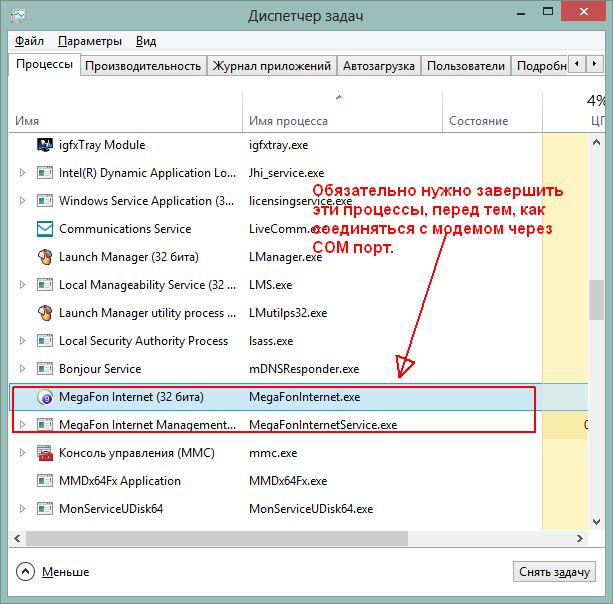
Сделать это можно также и из консоли (Win+R -> cmd -> Ok) с помощью последовательности команд:
Настраиваем Putty следующим образом и нажимаем кнопку "Соединение":
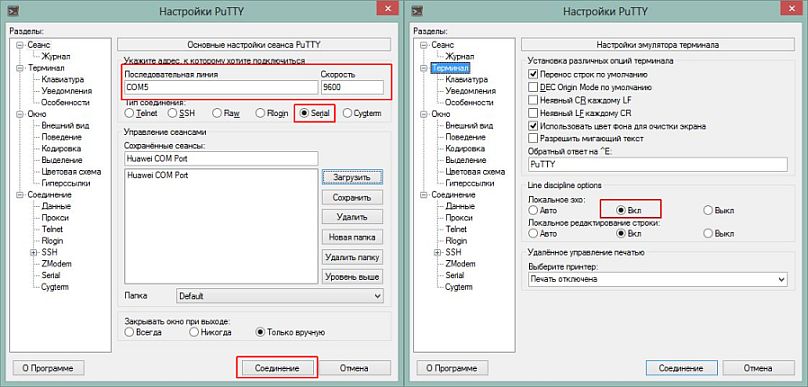
Как узнать IMEI модема и версию прошивки с помощью AT-команд?
IMEI модема и версию прошивки можно узнать с помощью команды ATI, или AT+CGSN. Введем последовательно эти две команды в модем и посмотрим его ответ:
Как видно IMEI модема в данном случае это - 867503013090647, версия прошивки модема - 21.436.05.00.209. Заказать код разблокировки для Huawei E3272 можно на нашем сервисе. В ответ вы получите код разблокировки и код, запрашиваемый при прошивке модема. Для данного IMEI мы получим в ответ следующее:
Т.о. код разблокировки для нашего модема - 72033153. Введем его и проверим статус блокировки.
Как ввести код разблокировки в модем с помощью AT-команды?
Для этого дадим команду AT^CARDLOCK="72033153", после чего, проверим статус блокировки с помощью AT^CARDLOCK? :
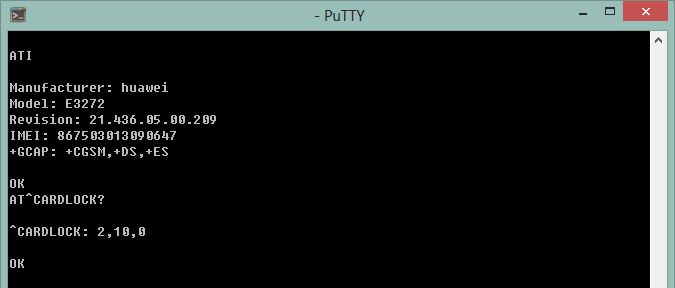
Как видно, модем ответил ^CARDLOCK 2,10,0 - что означает что он разблокирован и его теперь можно использовать SIM картами любых операторов. Теперь мы рассмотрим как все то же самое сделать через DC Unlocker.
Как ввести AT-команду в модем, используя DC Unlocker?
Самым простым способом является использование ПО DC Unlocker в качестве терминальной программы. Скачайте последнюю версию DC Unlocker Client по следующей ссылке . Не нажимайте в нем никаких кнопок (ни разблокировка, ни соединение с сервером, ни что-либо еще нам не потребуется), просто нажмите на кнопку с изображением лупы, для того чтобы клиент определил ваш модем:

На рисунке эта кнопка помечена цифрой 1. Обратите внимание на лог DC Unlocker (лог это вся информация в окошке, там отображается модель вашего модема, версия прошивки и т.п.) и количество оставшихся попыток ввода кода разблокировки. Если попыток ввода кода не осталось, то разблокировать модем кодом будет уже нельзя. Вводим ниже в том же окне команду AT^CARDLOCK="nck code", где nck code - полученный вами код разблокировки. После того как модем ответит Ok - он будет разблокирован.
Перед использованием DC Unlocker в качестве терминального клиента, необходимо также убедиться, как мы это делали в случае с PuTTy, что ни один из процессов и сервисов не используется COM порт модема (если у вас открыта программа для соединения с интернет, идущая в комплекте с модемом - ее обязательно нужно закрыть), а еще лучше завершить все "лишние" процессы, относящиеся к модему через диспетчер задач.
Что делать если DC Unlocker не определяет модем, не видит COM-порта?
Удостоверьтесь в том, что ПО идущее в комплекте с модемом для доступа в интернет (например, Connect Manager или Megafon Internet и т.п.) у вас закрыто, т.к. во время работы оно использует COM-порт модема. Также не помешает зайти в диспетчер задач и остановить все процессы, относящиеся к этому ПО. После чего запустите DC Unlocker еще раз и попробуйте снова определить модем. Если COM-порт не видится и в этом случае, существует один трюк. Скачайте официальную прошивку под ваш модем (это можно сделать на сайте оператора или же, на любом из многочисленных мобильных форумов в сети, например 4pda и прочих) и запустите прошивальщик (DC Unlocker должен быть закрыт в это время). Дойдите до шага, где прошивальщик спросит у вас Flash код для перепрошивки. Не вводите его! В момент когда прошивальщик запросил у вас Flash код - модем уже определился на COM порту, закройте прошивальщик и запустите DC Unlocker. COM-порт должен видеться и модем определится.

Вам тоже надоели сервисы платной разблокировки 3G/4G модемов? Заполнили всю поисковую выдачу не правда ли? Приветсвую любителей халявы в своём блоге! Сегодня мы научимся бесплатно снимать блокировку от сотового оператора на модемах 3G/4G Huawei. Моя бесплатная инструкция для самостоятельной разблокировки вам поможет!
Основной способ разблокировки для большинства старых моделей модемов, такой: Для разблокировки модема, вам нужно: скачать архив с Huawei Calculator, распаковать его и запустить программу-калькулятор Huawei Calculator, ввести номер IMEI вашего модема (15 цифр), который обычно находится под крышкой, куда вставляется SIM-карта, нажать кнопку "Calc", программа-калькулятор Huawei Calculator выдаст четыре кода: NCK MD5 Hash (нужен для сброса количества попыток ввода NCK кода), Flash MD5 Hash (не понадобится), FLA (Flash код), может вам понадобится для прошивки Firmware модема, и NCK (Unlock код), который нужен для разблокировки модема. Вставьте в свой модем сим-карту "чужого" оператора, подключите модем к USB порту компьютера, после запуска программы управления модемом, откроется окошко для ввода кода разблокировки, внимательно введите код NCK и нажмите "ОК".
- Если у вас не появляется окошко для ввода кода, установите стороннюю (не от оператора) программу управления модемом, например HUAWEI Modem 3.0, и введите код NCK через неё.
Если модем по какой то причине не хочет принимать NCK код через программу управления модемом, то для ввода кода можно воспользоваться программами для работы с модемом.
Программа Huawei Calculator может подобрать пароль код разблокировки только к следующим модемам:
E150, E1550, E155, E156, E156G, E160, E160G, E161, E166, E169, E169G, E170, E171, E172, E173 (старой ревизии), E176, E180, E182E, E196, E226, E270, E271, E272, E510, E612, E618, E620, E630, E630+, E660, E660A, E800, E870, E880, EG162, EG162G, EG602, EG602G.
Исключением являются модемы Huawei E160 от BEELINE, HUAWEI E1550 оператора KYIVSTAR, с IMEI начинающегося на цифры 353142, и прошивкой 11.608.12.00.174 и с IMEI начинающегося на цифры 357123 и 358, и прошивкой 11.608.12.02.174.
2. Тем у кого новый модем (Проверялось на e3131, e3531, e3351) предлагаю воспользоваться утилитой Huawei Unlock Code Calculator. Введите IMEI в поле для него и нажмите "calc". После этого ваш код находится чаще всего в поле v2 code. Иногда правда подходит v201 code.
Инструкция для самостоятельной настройки не подоразумевает услуги бесплатной настройки и консультации.

У пользователей 4G модемов может возникнуть неприятная ситуация когда при смене места дислокации устройство перестает стабильно работать или не ловит связь вовсе из-за плохой зоны покрытия того или иного оператора, отсюда следует вывод, что необходимо сменить поставщика услуги, но родная прошивка модема заточена только для работы в одностороннем порядке с Мегафоном, Билайном, Теле-2, МТС, а это значит, что мы можем либо купить универсальный модем, работающий со всеми симкартами ценой от 2800 руб, либо напрячь пару извилин и прошить его самостоятельно, что мы сегодня и сделаем.
Разновидности модема Huawei E3372
Различия родной прошивки

Обе версии шьются по разному и определенными прошивками, которые будут доступны в архиве для скачивания.

Чем будем прошивать?
Существует две платформы прошивок Stick и Hilink. Первые взаимодействуют с модемом через специальный программный клиент, например Megafon Internet или MTS Сonnect Manager. Главным недостатком Stick прошивки является ограничение по скорости в 20-30 Мб\с, да и сам клиент частенько тупит, то модем не видит, то интернет отвалится в ненужный момент. Если Вы планируете подключить usb модем к роутеру, то stick не лучший вариант, так как роутер может не распознать модем, что в конечном итоге приведет к бесконечным пляскам с бубном в поиске решения.

Вторые делают из модема некое подобие роутера, доступ к которому осуществляется через web интерфейс (ip адрес устройства). Hilink не имеет ограничений по скорости и легко синхронизируется с любым роутером, например даже не обновленный роутер Zyxel из коробки сразу распознает модем. Hilink имеет более гибкие настройки и по степени надежности превосходит stick, так что вывод очевиден.

Файлы для разблокировки модема

Прошиваем и Разблокируем!

1. Отключаем все антивирусы, подключаем usb модем к компьютеру и устанавливаем родное клиент приложение, вместе с ним установятся родные драйвера, это необходимо для того, что бы компьютер распознал модем. (Если драйвера и ПО уже установлены, пропускаем этот пункт).

Я буду прошивать мегафон модем М150-2 c прошивкой e3372h, если Ваш модем отличается просто следуйте моей инструкции и делайте все по аналогии.



Необходимо записать следующие данные, которые пригодятся нам в дальнейшем: Версия прошивки(Firmware) и IMEI.



Как видно моя прошивка e3372h.
2.1. Счастливчики. После определения модема через dc unlocker у нас могли выявиться счастливчики, которые могут разлочить модем под все симки сразу при помощи at команды. Объясняю в чем суть, дело в том, что модемы E3372h или E3372s со старой версией прошивки ниже 2_.200, начинающиеся со следующих чисел 2_.180 имеют поддержку at команд по умолчанию.

Если версия прошивки 2_.200.07 и выше, то нам в любом случае придется прошивать модем, так как наша прошивка не поддерживает AT команды разблокировки, под это описание подходит мой модем, так что движемся дальше.

4. Перед прошиванием необходимо снести весь операторский софт под частую. Панель управления→Удаление программ→ снести весь операторский софт под частую→перезагрузить компьютер, это крайне ВАЖНО! ПОСЛЕ ЗАГРУЗКИ КОМПЬЮТЕРА ВНОВЬ ОТКЛЮЧИТЕ ВСЕ АНТИВИРУСЫ!
5. Отключаем модем, в архиве с файлами есть три драйвера. Устанавливаем их по очереди. МОДЕМ ДОЛЖЕН БЫТЬ ОТКЛЮЧЕН! После установки драйверов подключаем модем.

Теперь нам нужно понять какие файлы подходят для шитья той или иной версии прошивки. Вновь обращаемся к версии прошивки usb модема и сверяем ее со следующим описанием.


В моем случае версия прошивки модема 21.200.07.01.209 ниже 2_.200.15.__.__, значит шью согласно инструкции из первого прямоугольника.

Нахожу нужную прошивку, распаковываю и устанавливаю. После обновления прошивки автоматически установятся новые драйвера, компьютер обнаружит новое устройство.

7. Следующим шагом я буду шить Web интерфейс своего модема Hilink прошивкой, ее так же Вы найдете в архиве.

Открываем и устанавливаем WEBUI, после чего вбиваем ip адрес 192.168.8.1 в поисковой строке браузера и попадаем в интерфейс управления модемом, теперь нам остается лишь разблокировать модем под всех операторов.




Инструкция прошивки E3372S
Принцип прошития остается прежним, главное следовать инструкции, описанной ниже:
Всем привет! Сегодня мы попробуем разлочить модем от мобильного оператора. Не важно, какой у вас модем и от какого оператора: МТС, Мегафон, Yota и другие. Все они используют примерно одни и те же устройства, а значит все делается по аналогии. Для удобства распишу все по шагам.
ШАГ 1: Узнаем уникальный номер модема
Чтобы разблокировать модем, нам понадобится уникальный номер IMEI, который находится внутри модема – просто откройте крышку и найдите данную надпись. Также этот номер обычно дублируется на коробке или выведен на отдельной бумажке, которая также вложена в коробку.

Далее я покажу разблокировку USB модема на примере HUAWEI, так как именно данный бренд чаще всего используется нашими мобильными операторами.
ШАГ 2: Установка официального ПО от производителя
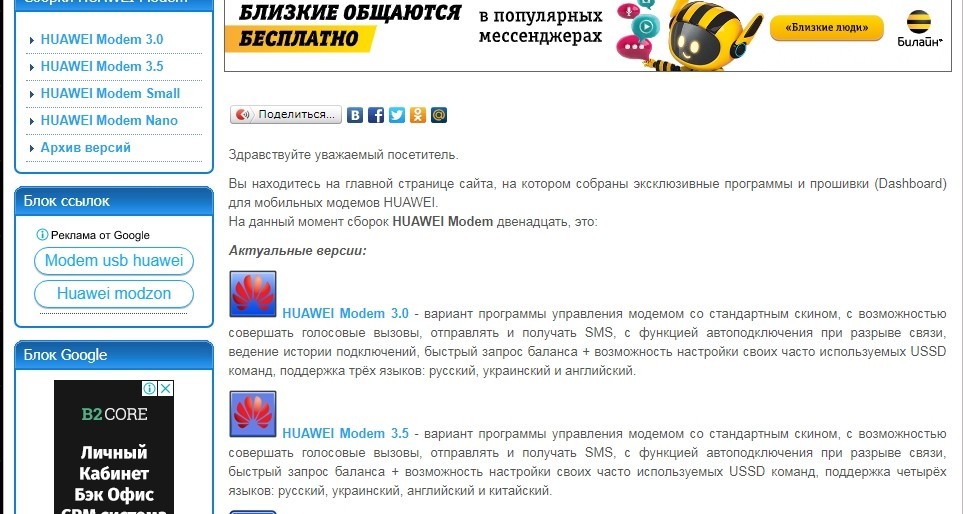
ПРИМЕЧАНИЕ! У вас уже должна быть установлена оригинальная утилита от оператора, а также драйвера. Если вы её удалили, то установите все заново, вставив устройство в компьютер или ноутбук.
После запуска программы вы увидите окошко, где нужно будет ввести код разблокировки. Если окошко не вылезло, то переживать не стоит, далее я распишу отдельные манипуляции по этому поводу.

Кстати, раньше у некоторых операторах на стандартной прошивке можно было тоже ввести код. Но насколько я знаю, данную функцию уже убрали.
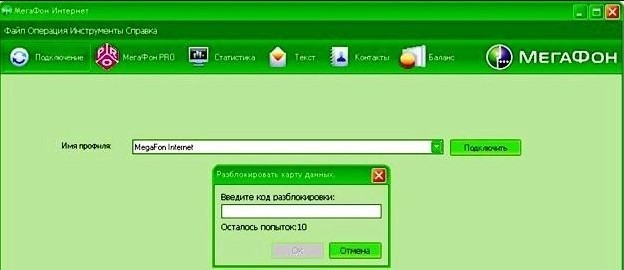
ШАГ 3: Находим ключ разблокивки
Теперь нам нужно добыть тот самый код – это можно сделать с помощью программ:
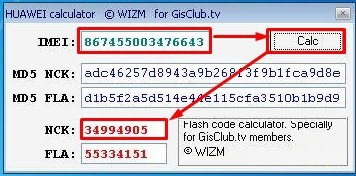
Скачиваем программу и запускаем. После запуска все аналогично – вводим код сверху и нажимаем на кнопку правее. Ниже вы увидите две строчки, которые нам и нужны:
- V1 code (1 unlock код) – это код для старых модемов со старой прошивкой.
- V2 code (2 unlock код) – для новых прошивок, его стоит использовать, если прошлое приложение вам не помогло.
ШАГ 4: Вводим код
- Скачиваем программу, но не спешим её запускать, нам нужно закрыть все ПО, которое хоть как-то связано с модемом. Это касается также той утилиты, которая устанавливается по умолчанию в систему.
- Ставим русский язык и нажимаем на кнопочку с лупой, для подключения.
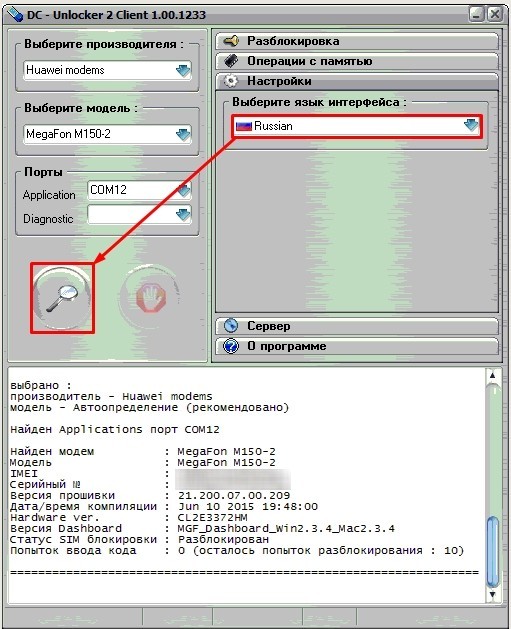
- Как только подключение произошло, введите команды:
В самом конце блокировка должна сняться.
Бывает такое, что окошко, где нужно ввести ключ, не появляется – ни через обычную программу, ни через HUAWEI Modem. Тогда нам понадобится – Huawei Modem Terminal.
- Сначала выбираем порт с названием модема и надписью «PC UI Interface».
- Кликаем на кнопку подключения.
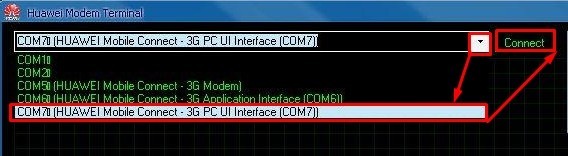
- Если все «ОК», то вы сможете вводить консольные команды через данный терминал. Для начала введите команду:
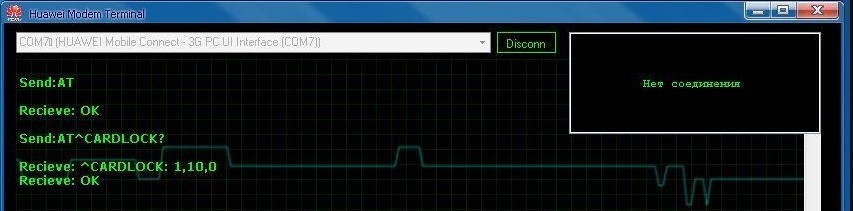
- Вы увидите через запятую 3 цифры:
- Первая – показывает заблокирован (1) или разблокирован (0) модем.
- Вторая – сколько попыток осталось у вас для разблокировки.
- Последняя – всегда имеет значение ноль (0).
Читайте также:

